本投稿ではRHEL7.7に Oracle Database 19cをインストールする手順を紹介します。
今回インストールする Oracle Database 19cは前回投稿したRHEL7.7上にインストールします。
事前にダウンロードしておくもの
・compat-libstdc++-33-3.2.3-72.el7.x86_64.rpm(2020/3/28時点で最新)
⇒/tmpに配置します。
https://pkgs.org/download/compat-libstdc++-33
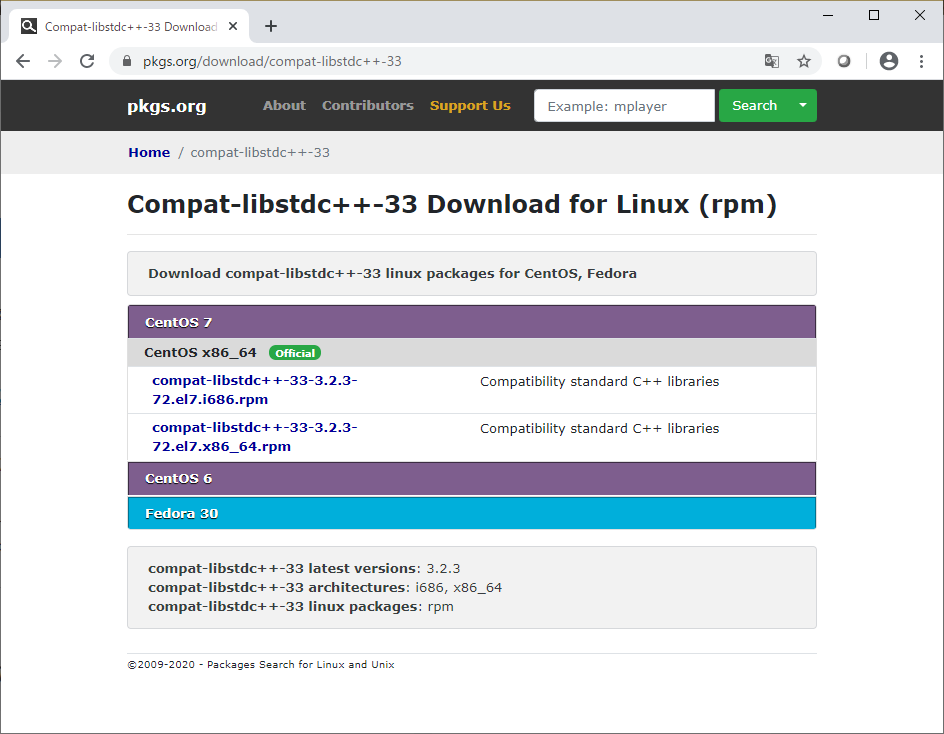
・jre-8u241-linux-x64.rpm(2020/3/28時点で最新)
⇒/tmpに配置します。
https://www.java.com/ja/download/linux_manual.jsp
⇒今回のOracle Database 19cのインストールは日本語で行います。
英語で問題ない方はダウンロードしないでも平気です。
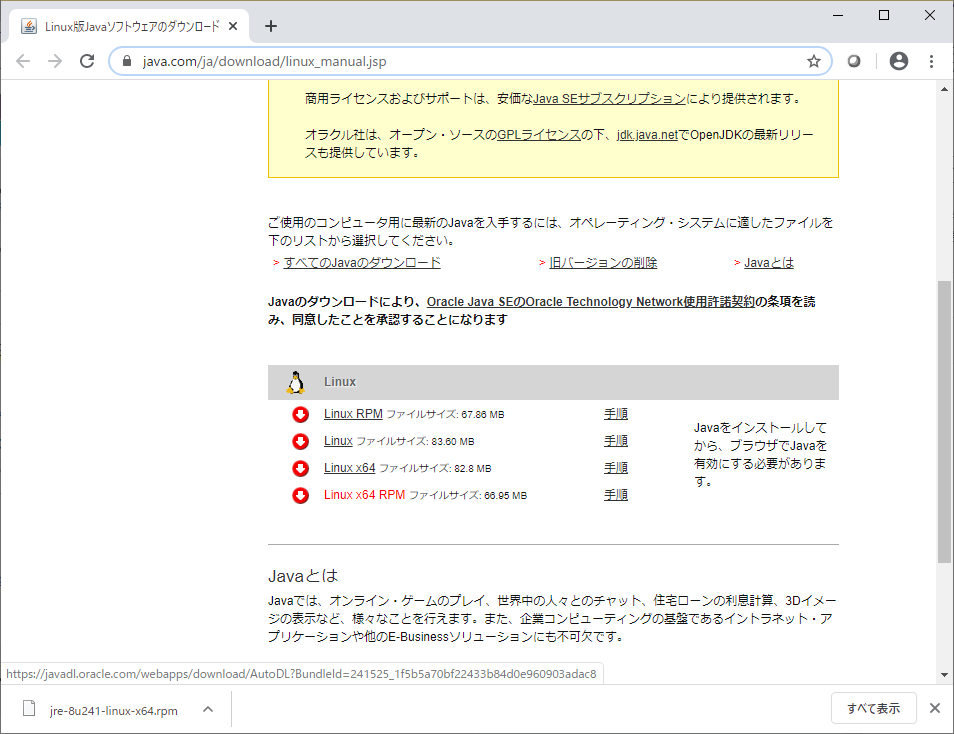
・LINUX.X64_193000_db_home.zip
⇒ORACLE_HOMEとなるディレクトリに配置します。
https://www.oracle.com/technetwork/jp/database/enterprise-edition/downloads/index.html
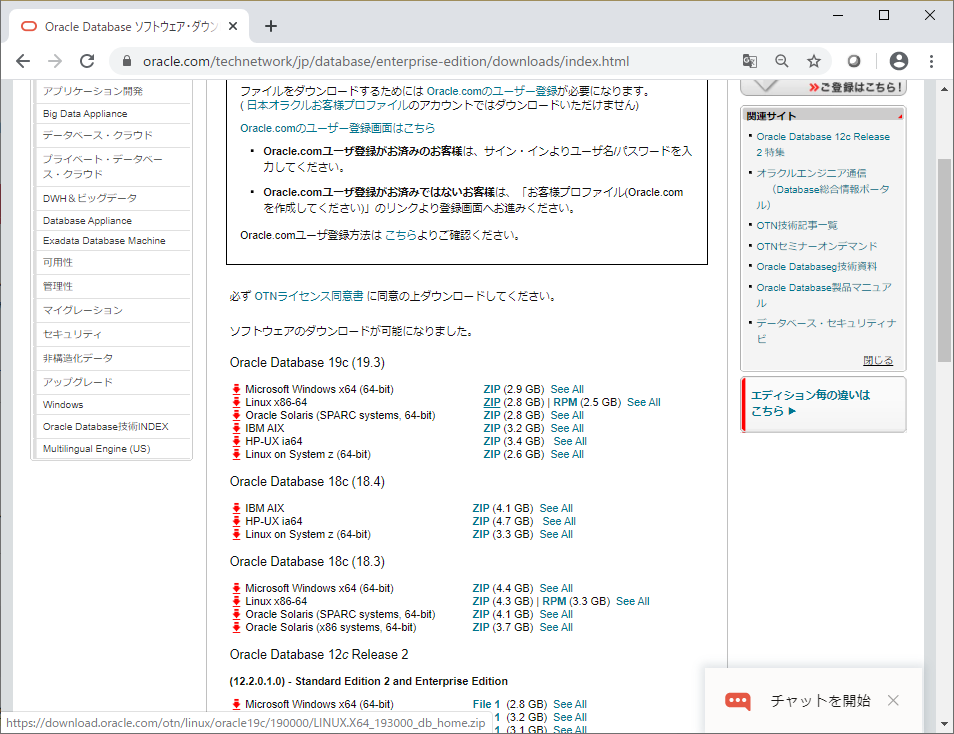
・rhel-server-7.7-x86_64-dvd.iso
⇒/tmpに配置します。
https://access.redhat.com/downloads/content/69/ver=/rhel—7/7.7/x86_64/product-software
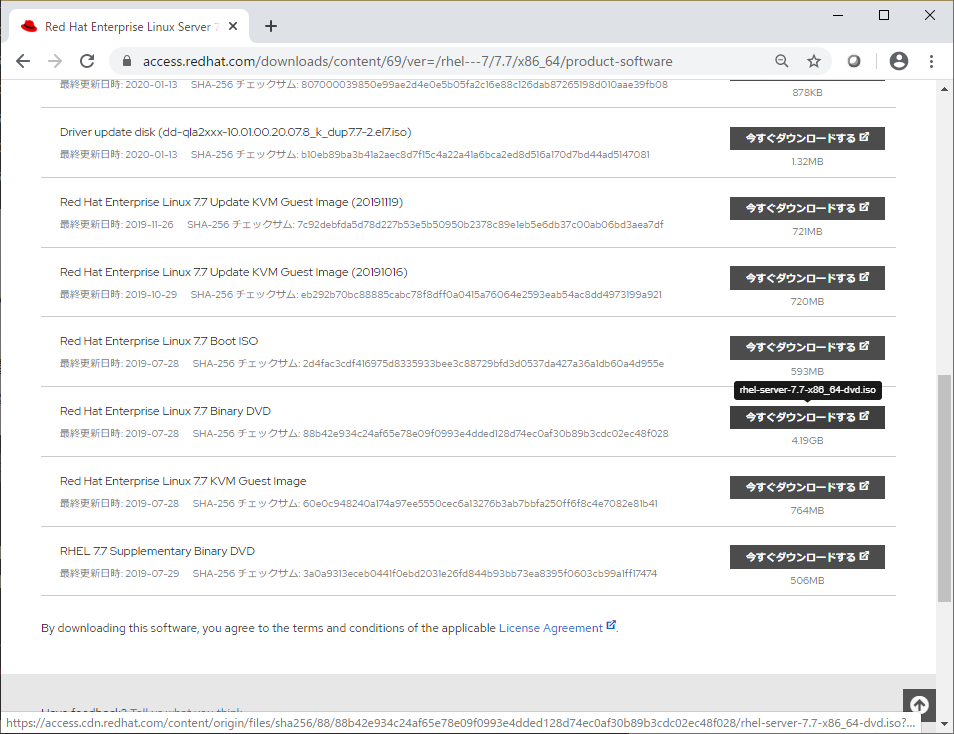
Oracle Database 19cをインストールするための準備
-hostsファイルに自身の情報を加えておきます。
# vi /etc/hosts
IPアドレス ホスト名
~例~
192.168.XX.XXX orahost.local orahost
-デフォルトでサービスは起動しているはずなのでfirewalldを無効化しておきます。
# systemctl stop firewalld
# systemctl disable firewalld
Removed symlink /etc/systemd/system/multi-user.target.wants/firewalld.service.
Removed symlink /etc/systemd/system/dbus-org.fedoraproject.FirewallD1.service.
-リソース設定をおこないます。
# vi /etc/security/limits.conf
以下を追記します。
oracle soft nofile 1024
oracle hard nofile 65536
oracle soft nproc 2047
oracle hard nproc 16384
oracle soft stack 10240
oracle hard stack 32768
-カーネルパラメーターを設定します。
カーネルパラメーターの値は以下を参考にしております。
カーネル・パラメータ値の変更
# vi /etc/sysctl.d/97-oracle-database-sysctl.conf
以下内容でファイルを作成します。
fs.aio-max-nr = 1048576
fs.file-max = 6815744
kernel.shmall = 2097152
kernel.shmmax = 4294967295
kernel.shmmni = 4096
kernel.sem = 250 32000 100 128
net.ipv4.ip_local_port_range = 9000 65500
net.core.rmem_default = 262144
net.core.rmem_max = 4194304
net.core.wmem_default = 262144
net.core.wmem_max = 1048576
カーネルパラメーターの設定場所はRHEL6系までは/etc/sysctl.confでしたがRHEL7系からディレクトリが変更となっています。
RHEL7系で/etc/sysctl.confを開くと以下のようにメッセージが記載されています。
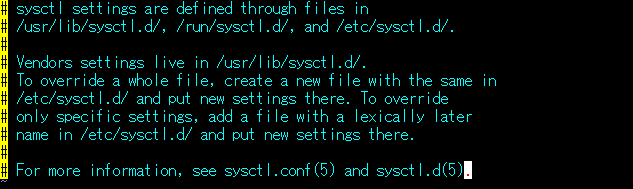
-カーネルパラメーターの設定を反映させます。
# /sbin/sysctl –system
-SELINUXを無効化します。
# vi /etc/selinux/config
以下の通り編集します。
【変更前】
SELINUX=enforcing
【変更後】
SELINUX=permissive
-Oracleで使用するグループ・ユーザーを作成します。
# groupadd -g 501 oinstall
# groupadd -g 502 dba
# groupadd -g 503 oper
# groupadd -g 504 backupdba
# groupadd -g 505 dgdba
# groupadd -g 506 kmdba
# groupadd -g 507 racdba
# useradd -u 1200 -g oinstall -G dba,oper,backupdba,dgdba,kmdba, racdba oracle
# passwd oracle
ユーザー oracle のパスワードを変更。
新しいパスワード:
新しいパスワードを再入力してください:
passwd: すべての認証トークンが正しく更新できました。
-ORACLE_HOMEディレクトリを作成します。
# mkdir -p /u01/app/oracle/product/19.0.0/dbhome_1
-ディレクトリ権限を変更します。
# chmod -R 775 /u01
# chown -R oracle:oinstall /u01
# chown -R oracle:oinstall /oradata
# chown -R oracle:oinstall /flash_recovery_area
-oracleユーザーの環境変数を設定します。
# su – oracle
$ vi ~/.bash_profile
以下を追記します。
umask 022
export ORACLE_BASE=/u01/app/oracle
export ORACLE_HOME=/u01/app/oracle/product/19.0.0/dbhome_1
export PATH=$ORACLE_HOME/bin:$PATH
export LANG=ja_JP.UTF-8
export NLS_LANG=Japanese_Japan.AL32UTF8
export ORACLE_SID=cdb
-設定した環境変数を反映させます。
# source ~/.bash_profile
-rootユーザーで compat-libstdc++-33-3.2.3-72.el7.x86_64.rpm とJavaをインストールします。
$ exit
# cd /tmp
# rpm -ivh compat-libstdc++-33-3.2.3-72.el7.x86_64.rpm
# rpm -ivh jre-8u241-linux-x64.rpm
-SELINUXの設定を反映させるためにサーバーを再起動します。
# shutdown -r now
Oracle Database 19cのインストール(OUI編)
-rhel-server-7.7-x86_64-dvd.isoをマウントします。
# mount -o loop -t iso9660 /tmp/rhel-server-7.7-x86_64-dvd.iso /media
mount: /dev/loop0 is write-protected, mounting read-only
-yumリポジトリに登録します。
# vi /etc/yum.repos.d/dvd.repo
以下内容で作成します。
[dvd]
name=dvd
baseurl=file:///media/
gpgcheck=1
enabled=1
gpgkey=file:///etc/pki/rpm-gpg/RPM-GPG-KEY-redhat-release
-oracleユーザーにてORACLE_HOMEにLINUX.X64_193000_db_home.zipを配置します。
-LINUX.X64_193000_db_home.zipを解凍します。
$ cd $ORACLE_HOME
$ unzip LINUX.X64_193000_db_home.zip
-解凍したディレクトリ内のrunInstallerを起動します。
$ ./runInstaller -jreLoc /usr/java/jre1.8.0_241-amd64
-jreLocでインストールしたJAVAを指定していますが英語環境で構わない場合は以下を実行してください。
$ export LANG=C
$ ./runInstaller
※PCからTeraTermで実施している場合は以下の手順でXmingで起動しましょう。
-Oracle Database 19cのインストーラーが起動したら[ソフトウェアのみの設定]を選択し、[次へ]をクリックします。
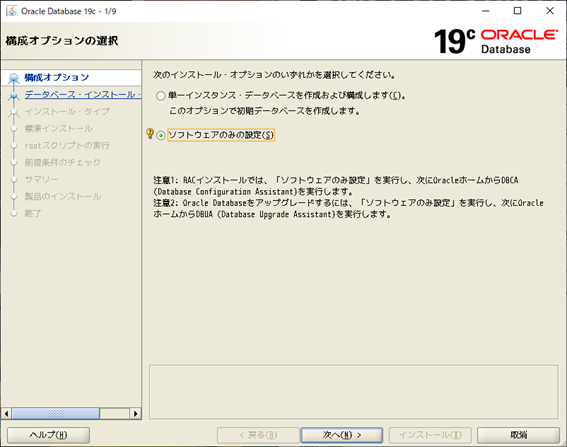
-[単一インスタンス・データベースのインストール]を選択し、[次へ]をクリックします。
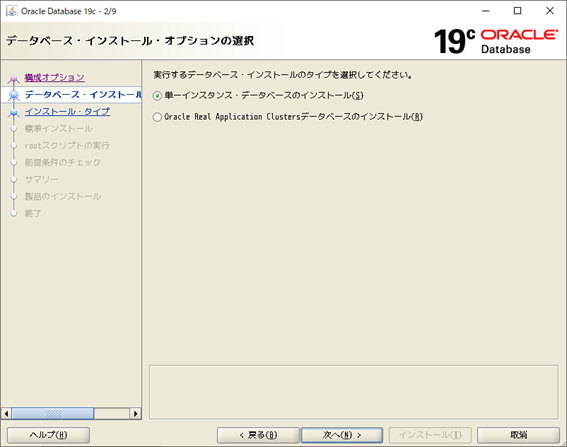
-「Oracleベース」が「/u01/app/oracle」であることを確認し、[次へ]をクリックします。
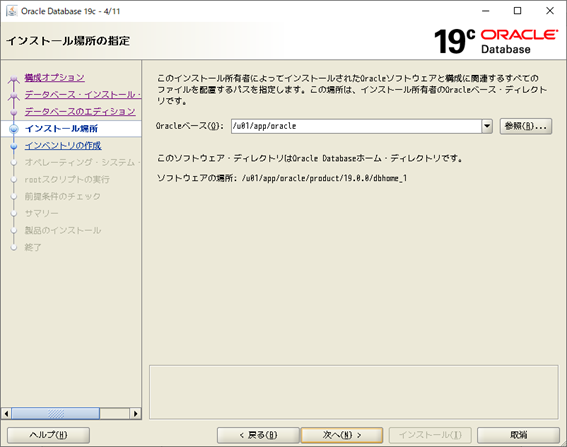
-「インベントリ・ディレクトリ」が「/u01/app/oraInventory」となっていることを確認し、[次へ]をクリックします。
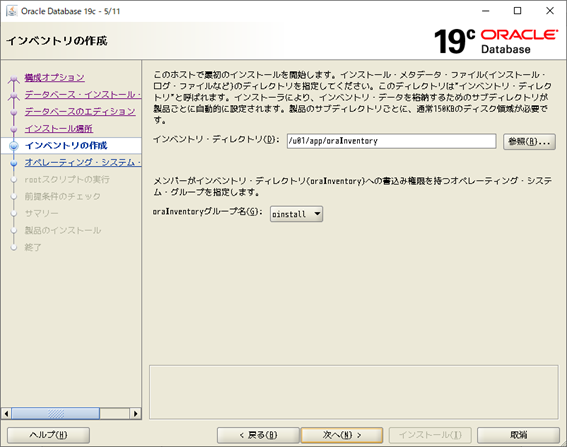
-各項目で作成した正しいグループが表示されていることを確認し、[次へ]をクリックします。
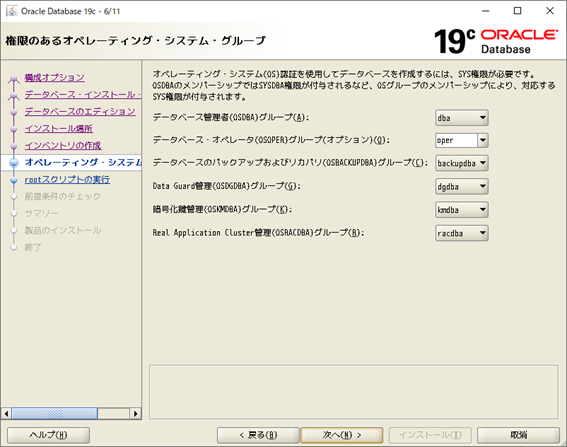
-[次へ]をクリックします。
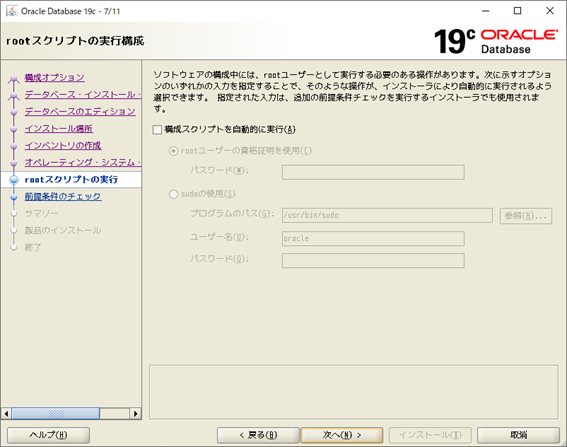
-前提条件のチェックで失敗したものを対処します。
RHEL7.7をインストールした状態では画面のパッケージがインストールされていない状態ですのでインストールしていきます。
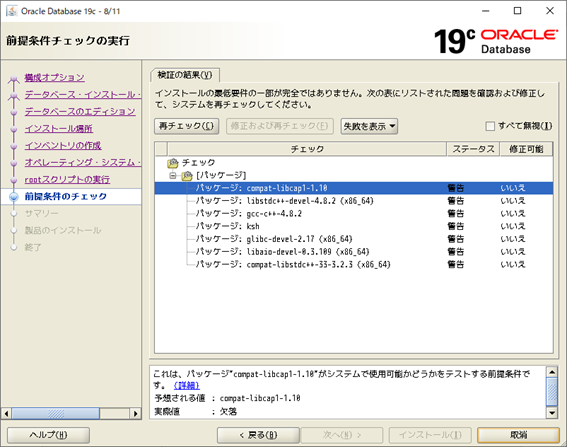
# cd /media/Packages
# yum install compat-libcap1-1.10-7.el7.x86_64.rpm
# yum install libstdc++-devel-4.8.5-39.el7.x86_64.rpm
# yum install gcc-c++-4.8.5-39.el7.x86_64.rpm
# yum install ksh-20120801-139.el7.x86_64.rpm
# yum install libaio-devel-0.3.109-13.el7.x86_64.rpm
compat-libstdc++-33 はRHEL7.7のPackagesには含まれていなかったため、前の手順にてrpmをダウンロードしインストールしました。
-[再チェック]をクリックし、「失敗を表示」した際に「結果なし」と表示されたら[次へ]をクリックする。
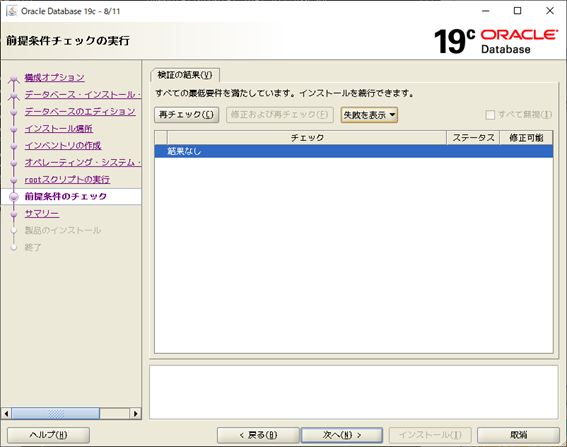
-[インストール]をクリックします。

-インストールが開始されしばらくすると、以下画面が表示されます。
rootでスクリプトを実行し、[OK]をクリックします。
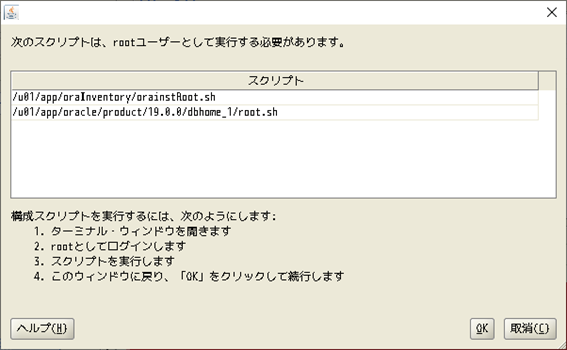
# /u01/app/oraInventory/orainstRoot.sh
# /u01/app/oracle/product/19.0.0/dbhome_1/root.sh
Enter the full pathname of the local bin directory: [/usr/local/bin]:
⇒ここのタイミングで[Enter]を押下します。
-[閉じる]をクリックします。
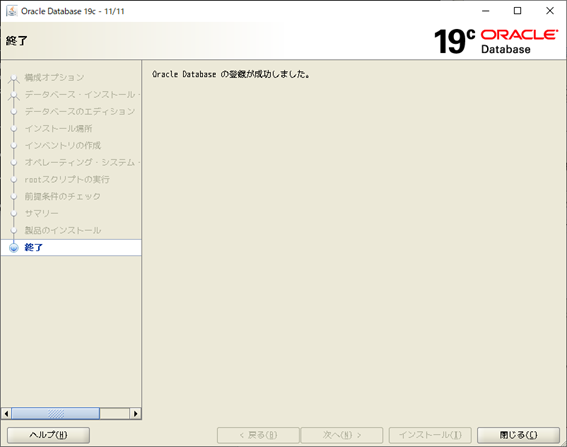
Oracle Database 19cのインストール(DBCA編)
-DBCAを日本語で表示するための設定をします。
$ cd $ORACLE_HOME/bin
$ vi ./dbca
以下の通り編集します。
【変更前】
JRE_DIR=/u01/app/oracle/product/19.0.0/dbhome_1/jdk/jre
【変更後】
#JRE_DIR=/u01/app/oracle/product/19.0.0/dbhome_1/jdk/jre
JRE_DIR=/usr/java/jre1.8.0_241-amd64
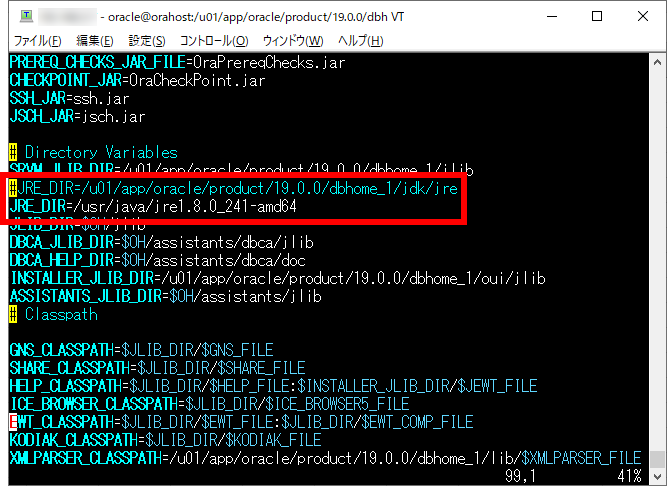
-DBCAを起動します。
$ dbca
-[データベースの作成]を選択し、[次へ]をクリックします。
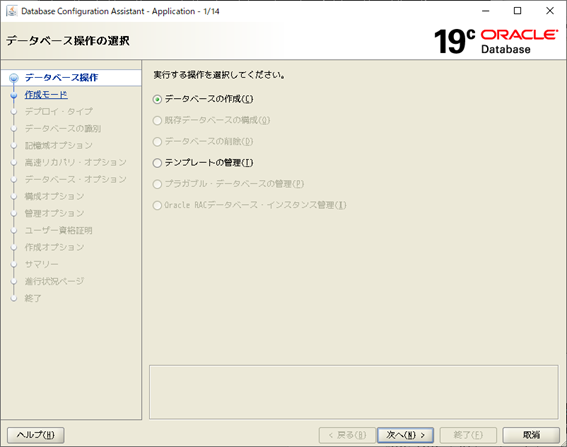
-[拡張構成]をクリックし、[次へ]をクリックします。
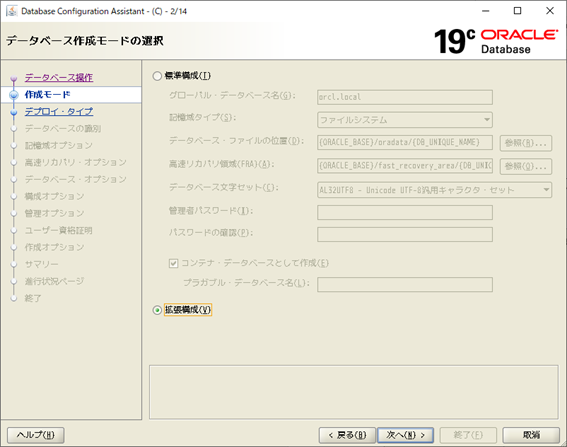
-以下を設定し、[次へ]をクリックします。
データベース・タイプ:Oracle単一インスタンス・データベース
テンプレート選択:汎用またはトランザクション処理
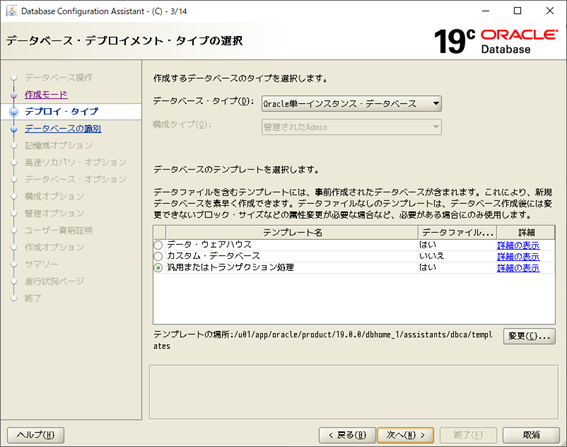
以下を設定し、[次へ]をクリックします。
グローバル・データベース名:cdb.local
SID:cdb
☑コンテナ・データベースとして作成
☑PDB用のローカルUNDO表領域の使用
⦿1つ以上のPDBを含むコンテナ・データベースの作成
PDBの数:1
PDB名:PDB1
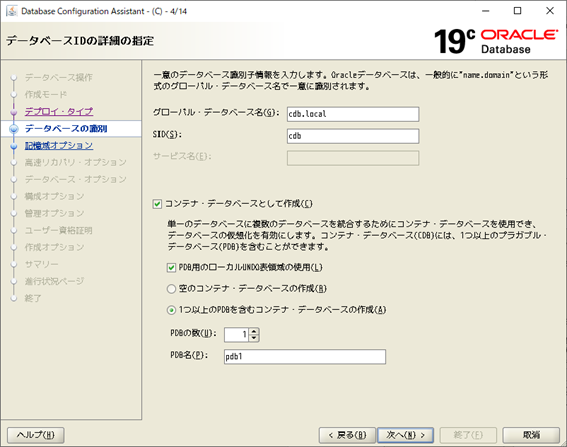
-以下を設定し、[次へ]をクリックします。
⦿データベース記憶域属性に次を使用
データベース・ファイルの記憶域タイプ:ファイルシステム
データベース・ファイルの位置:/oradata
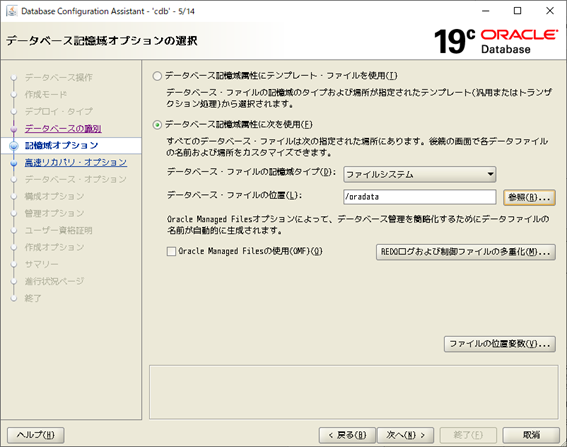
-以下を設定し、[次へ]をクリックします。
☑高速リカバリ領域の指定
リカバリ・ファイルの記憶域タイプ:ファイルシステム
高速リカバリ領域:/flash_recovery_area
高速リカバリ領域のサイズ:100GB
☑アーカイブ有効化
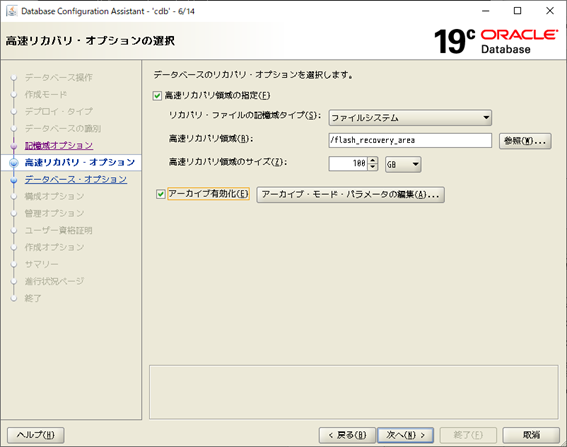
-以下を設定し、[次へ]をクリックします。
☑新規リスナーの作成
リスナー名:LISTENER
リスナー・ポート:1521
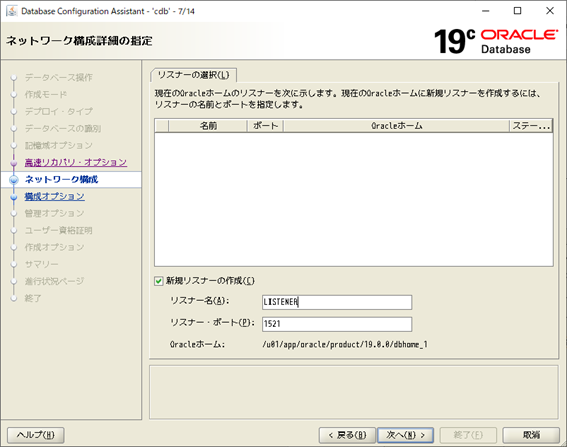
-[次へ]をクリックします。
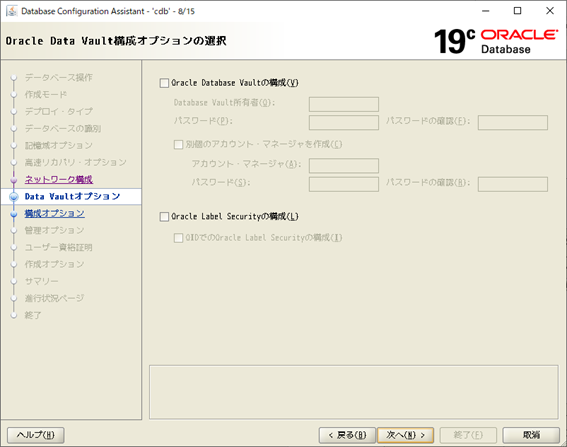
-[キャラクタ・セット]タブをクリックします。
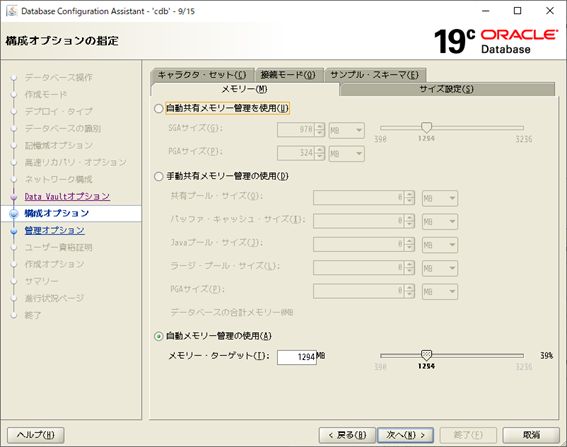
-以下を設定し、[次へ]をクリックします。
⦿次の文字セットから選択
データベース文字セット:AL32UTF8 – Unicode UTF-8汎用キャラクタ・セット
☑推奨の文字セットのみ表示
各国語文字セット:UTF8 – Unicode3.0 UTF-8汎用キャラクタ・セット(CESU-8準拠)
デフォルト言語:日本語
デフォルト地域:日本
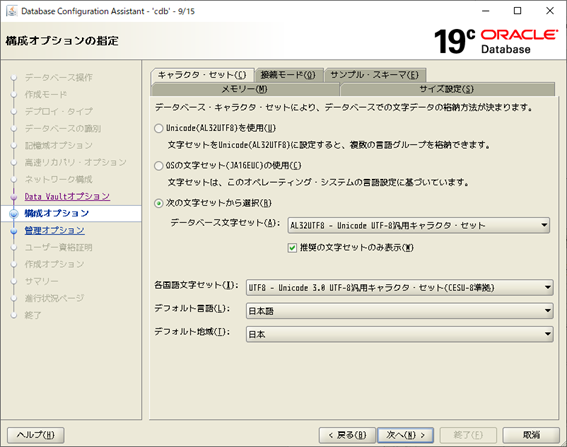
-以下を設定し、[次へ]をクリックします。
☑Enterprise Manager (EM) Database Expressの構成
EM Database Expressポート:5500
☑グローバル・ポートとしてEM Database Expressポートを構成
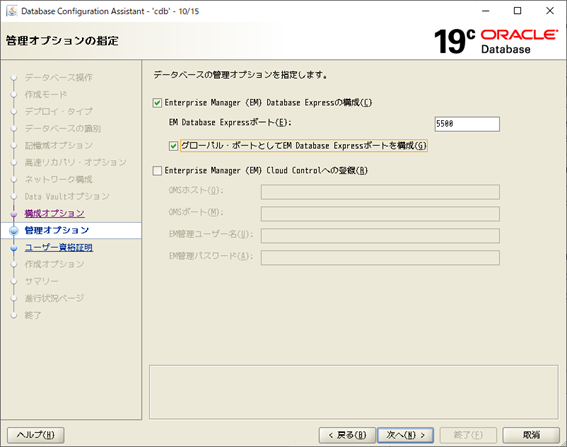
-以下を設定し、[次へ]をクリックします。
⦿すべてのアカウントに同じ管理パスワードを使用
パスワード:***********
パスワードの確認: ***********
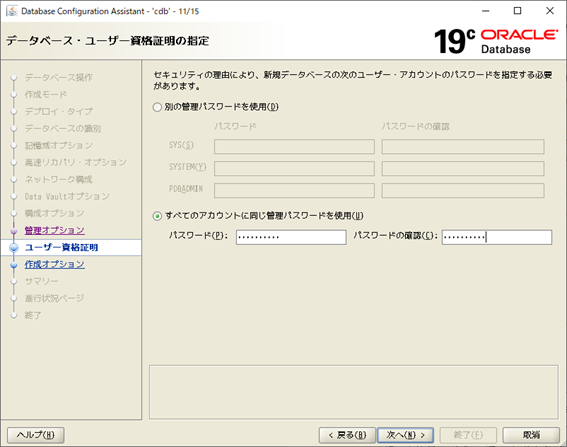
-[次へ]をクリックします。
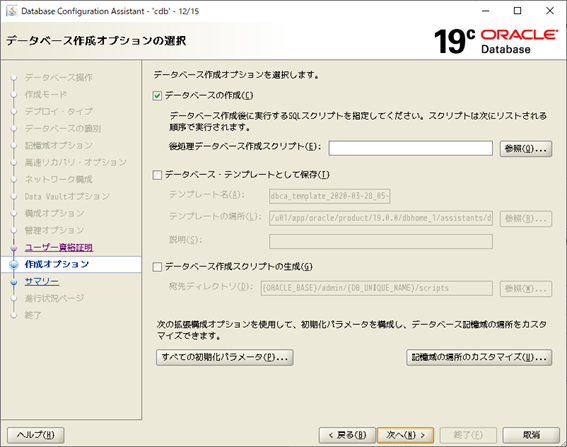
-[終了]をクリックします。
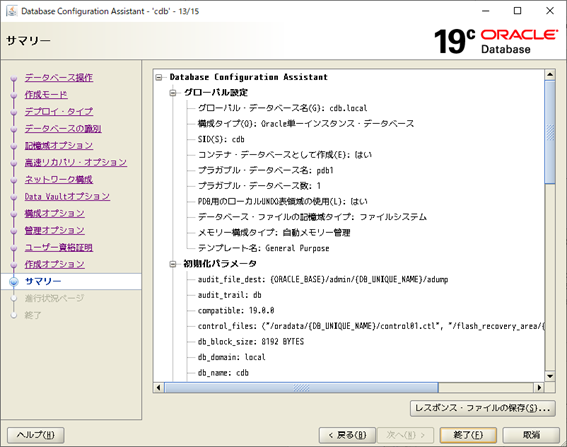
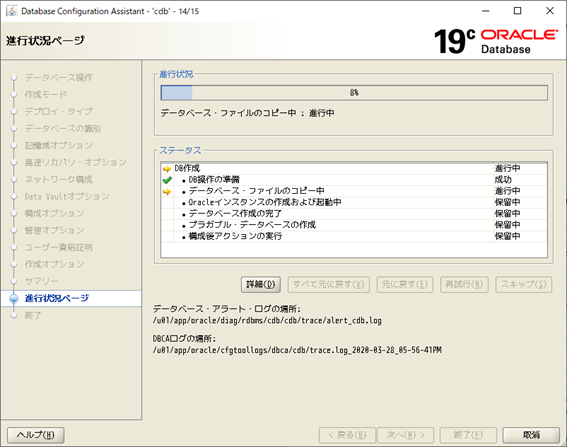
-インストールが完了したら[閉じる]をクリックします。
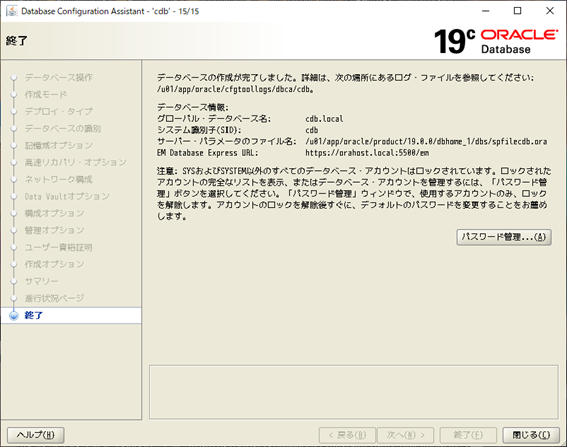
EM Database Expressへのアクセス
確認として EM Database Expressへアクセスしてみます。
https://orahost.local:5500/em
-[詳細情報]>[危険性を承知で続行]をクリックします。
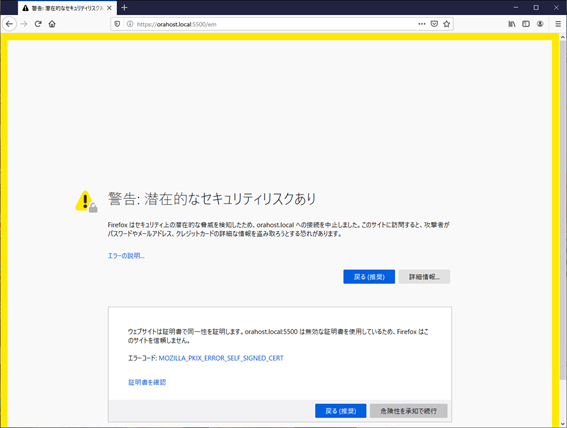
-[Username],[Password]を入力し、[Log in]をクリックします。
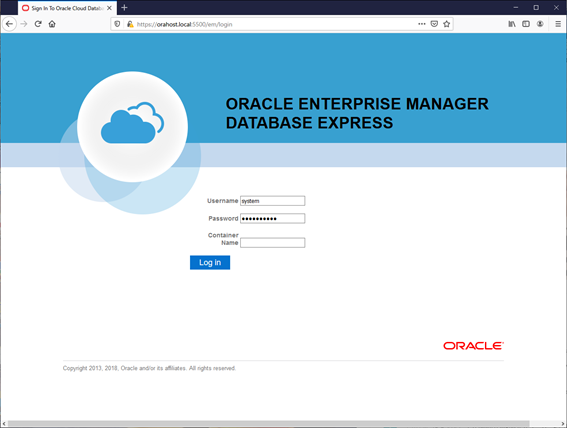
-EM Database Expressへアクセスできました。
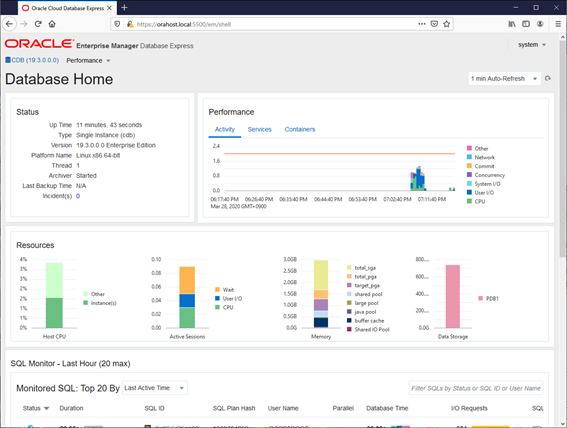
長くなりましたが本投稿は以上となります。
今回はOracle Database 19cをインストールしました。
Oracle Database 18c、19cから加わった機能とかはあまり知らないので学んでいこうと思います。
そして、、、
今年2月にリリースされた新資格体系のORACLE MASTER Gold DBA 2019にも合格したいですね。





コメント